よろしくお願いします。
office365なのですが。
コピー元でフィルタをかけ、表示されたままでコピー先にコピーしたいのですが。。。
例えば(わかりづらかったらすいません)
No 名前
1 あ
2 い
3 う
4 え
5 お
というのがあって、フィルタを掛けてNo1、3,5(あ、う、お)
表示します。それをコピーして
コピー先でも同じ形となるようコピーしたいです。
行もコピー元でフィルタをかけ表示されていない、No2,4(い、え)はコピーされず、空白となるようにコピーしたいのですが。。。(行を詰めた形でのコピーとならないようにしたいです。)
方法がわからず、そもそもそのようなこぴーはできないのでしょうか
詳しい方教えて頂ければと思います。
A 回答 (6件)
- 最新から表示
- 回答順に表示

No.6
- 回答日時:
No1です。
マウロで対応する例を考えてみました。
方法はいろいろありますが、これまでとほぼ同様に使える感じにしてみました。
◇ 準備作業
下記のマクロを標準モジュールにコピペし、そのマクロにお好みのショートカットキーを登録しておきます。
(このショートカットキーを押すと、マクロが実行される)
◇ 使い方
1)フィルターをかけた(かけてなくてもかまいませんが)状態で、コピーしたい範囲を選択し、上記のショートカットキーを押します。
(これにより、ご希望の形式でクリップボードにコピーした状態になります)
2)ペーストしたいセルを選択し、Ctrl + V などでペースト。
これまでの、コピー、ペースト(Ctrl+C、Ctrl+V)の代わりに、登録したショートカットを使うだけの違いで、ご質問のような処理になります。
※ 処理の都合上「作業用のシート」(=copy_work)を利用しています。
非表示にしてありますので、気にはならないと思いますが、シートがあるのでブックの容量がわずかに増加します。
(シートは勝手に追加されますので、気にする必要はありません)
(作業シートなしでも可能ですが、使い勝手を優先しこの方法にしてあります)
※ 実際に行っている処理内容は「指定範囲を非表示の行は空白行としてコピーする」というものですので、フィルター操作には直接関係しません。
ですので、フィルター範囲に対して一部分だけのコピーも可能ですし、フィルター外の範囲を含めてのコピーも可能です。
※ 対象範囲に関数式等がある場合、ペースト時に値が変わってしまう可能性があるため、以下のマクロでは「値をコピー」の状態にしてあります。
もしも、「数式は数式のままコピーしたい」(=エクセルによって変換される可能性がありますが・・)のであれば、以下のコードの下から5行目の
dRange.Rows(i).Value = sRange.Rows(i).Value '***
の1行を削除すればそのようになります。
以下、マクロコードです。
Sub Q13786277()
Dim sh As Worksheet, cs As Worksheet
Dim dRange As Range, i As Long
Dim sRange, s, M
Const sn = "copy_work"
M = Split("セル範囲を選択してください,指定範囲が複雑すぎます", ",")
Set sRange = Selection
If TypeName(sRange) <> "Range" Then MsgBox M(0): Exit Sub
If sRange.Areas.Count > 1 Then MsgBox M(1): Exit Sub
Set sh = ActiveSheet
For Each s In Worksheets
If s.Name = sn Then Set cs = s: Exit For
Next s
If cs Is Nothing Then
Set cs = Worksheets.Add(before:=Worksheets(1))
sh.Activate
cs.Name = sn
End If
cs.Visible = False
cs.Cells.Clear
Set dRange = cs.Range(sRange.Address)
For i = 1 To sRange.Rows.Count
If sRange.Rows(i).EntireRow.Hidden = False Then
sRange.Rows(i).Copy dRange.Rows(i)
dRange.Rows(i).Value = sRange.Rows(i).Value '***
End If
Next i
dRange.Copy
End Sub
No.5
- 回答日時:
EXCELでフィルターを使う場合、全ての列を使用した表(A列からXFD列まで全て使った使った表)というケースは考えにくいので、どこかに未使用列(つまり空き列)があると思います。
この空き列を作業列として使用して、「可視セルのみコピー」を実施して空き列にコピーし、さらに、この空き列をもう一度コピーして、「空白セルを無視して貼付け」を行なえば、ご質問の主旨に沿った貼付けができると思います。
例えばご質問者が例示された「あ,い,う,え,お」にフィルターをかけて「あ,う,お」を抽出し、これを同シートの別表や別シートの「か,き,く,け,こ」に貼付けしたとき、「あ,き,う,け,お」となるようにするイメージです。
添付画像をご覧ください。
画像①のようにデータがあったとします。上の表の年齢40歳以下を抽出するためフィルターをかけて画像②のようになったとします。
コピーしたいのは「あ,う,お」であり、その方法は以下のとおりです。
(1)「あ,う,お」の範囲を選択
(2)メインメニューのホーム→検索と選択→条件選択してジャンプ→「可視セル」を選択としてOKを押す(左記一連の操作のショートカットとして「ALT+;」でもOK)
(3)すると、画像③のようになるので、CTRLキーを押した状態で、空き列(画像ではD列)の「コピーしたい範囲の先頭行と同じ行」をクリックしたまま、マウスをスライドして、「コピーしたい範囲の最終行と同じ行」まで進める
(4)すると、画像④のようになるので、CTRLキーを離さずに「R」キーを押すと画像⑤のようになる
(5)年齢40歳以下というフィルターを解除すると画像⑥のようになり、空き列(画像ではD列)に、ご質問者のいう「(い、え)はコピーされず、空白となるようにコピーしたい」が実現される
これを指定位置に貼り付けしたい場合、例えば画像①の「か,き,く,け,こ」に「あ,う,お」を「コピー先でも同じ形となる」ように貼り付けいるには、
(ア)画像⑦(a)の範囲、D列の「あ~お」の範囲を選択し、右クリックしてコンテキストメニューから「コピー」をクリック
(イ)画像⑦(b)の範囲、B列の「か~こ」を選択
(ウ)右クリックしてコンテキストメニューから「形式を選択して貼り付け」をクリック
(エ)画像⑧のダイアログが表示されるので「空白セルを無視する」にチェックして、OKを押す
これで画像⑦の下の表のように「あ,う,お」が同じ形で「か,き,く,け,こ」に貼り付けられ、結果として「あ,き,う,け,お」になります。
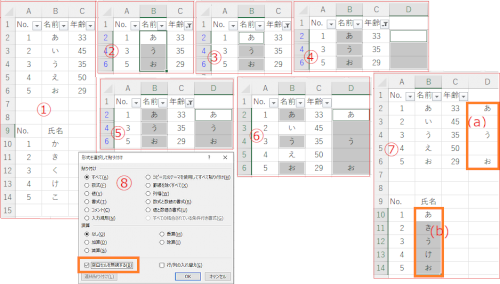
No.4
- 回答日時:
[No.3]の続報ッ!
たった今、思い付きました。正に逆転の発想でしたッ!
添付図だけでお分かりかと。(^_^)
 ̄ ̄ ̄ ̄ ̄ ̄ ̄ ̄ ̄ ̄ ̄ ̄ ̄↓↓↓↓↓↓↓↓↓↓↓↓↓
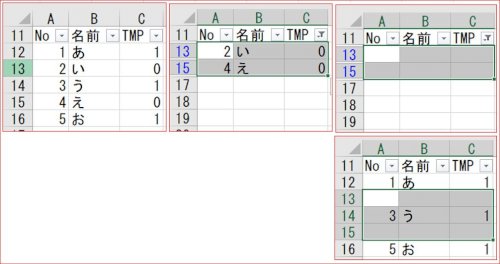
No.1
- 回答日時:
こんばんは
すでにお試しと思いますが、通常のコピペの操作では、表示されているセル(=行)のみがコピー、ペーストされます。
多少の手間はかかりますが、ご質問のような結果を得たければ、関数を用いて参照し、その結果をコピー「値をペースト」する(=固定値化する)ことで実現は可能です。
例えば、コピー元の範囲がA1セルから始まっているとして、コピー先のそれに対応するセルに
=IF(AGGREGATE(3,5,A1)>0,A1,"")
の式を入力し、右方、下方に必要な範囲にフィルコピーします。
(この状態で、ご希望のような表示になると思いますが、関数のままだとフィルターを解除した際に、全部が表示されてしまいます)
関数を外すために、範囲全体を選択してコピー、そのまま「値をペースト」で固定値化します。
(当然ですが、ペースト先のセル(=行)は全て表示状態とします)
別法として、ご質問のような機能のマクロを作成しておく方法も考えられます。
マクロであれば、「値をペースト」のような処理は不要にできますので、多少は操作が簡単になるかも知れません。
回答ありがとうございます。
教えて頂いた方法、試してみたいと思います。
表示されているところだけコピーされるというのは、
No1,3、5がコピーされますが、2,4はコピーされないので、
貼付け先では、1,3,5がそれぞれ、1行目、2行目、3行目にコピーされてしまうということですね。(実際そうなりました。)
マクロが作れない私は、一行ずつ、地道にコピーするしかないのかもしれません。
お探しのQ&Aが見つからない時は、教えて!gooで質問しましょう!
似たような質問が見つかりました
- Excel(エクセル) Excel フィルタ後のコピー貼付けと可視セルの関係について 3 2023/02/07 16:42
- Excel(エクセル) エクセルでフィルタ後、考えている場所に値コピーができない。 1 2022/05/02 21:01
- Visual Basic(VBA) エクセルVBAコピー 2 2022/06/08 21:45
- Excel(エクセル) Excelで質問です! 現在マクロを勉強中の初心者です。 以下のような表から、会社名が空白のもの以外 2 2022/06/14 12:16
- Excel(エクセル) エクセルのマクロについて教えてください。 1 2023/01/26 09:50
- Windows 10 エクセルの罫線がパワポに貼り付けると見えなくなる。 3 2022/12/27 15:23
- Visual Basic(VBA) エクセルのマクロについて教えてください。 1 2023/08/03 11:27
- Excel(エクセル) 関数を用いて表示したセルの内容を、見えている形でコピーする方法 2 2022/09/14 16:36
- Visual Basic(VBA) エクセルのマクロについて教えてください。 2 2024/04/02 16:12
- Visual Basic(VBA) エクセルのマクロについて教えてください。 1 2023/08/03 12:30
このQ&Aを見た人はこんなQ&Aも見ています
-


「どうして捨てられないの?」前妻の物を捨てられない男性の心理って?
前妻の物を捨てられない理由に加え、捨てるための手段はあるのかを専門家に聞いてみた!
-


エクセルの表示について
Excel(エクセル)
-


[関数得意な方]教えて下さい・・[困ってます]
Excel(エクセル)
-


Excel初心者です。 詳しい方、効率の良いやり方を教えてください。 職場で、抽出したデータの表を見
Excel(エクセル)
-
-
4

[関数について]わかる方教えてください
Excel(エクセル)
-
5

[オートフィルタ]の適用範囲の確認は可能か?
Excel(エクセル)
-
6

条件付き書式を教えてください
Excel(エクセル)
-
7

スマートな関数を教えて下さい。
Excel(エクセル)
-
8

【関数】スペースがいくつ入った後の文字列を取り出したい
Excel(エクセル)
-
9

エクセルを使っていて2024/5/15と入力したのに令和元年とかででるのでしょうか?何か設定分かる方
Excel(エクセル)
-
10

Excelで表を作ったところに文字を打ったら下のようになるのですが、どうすれば枠内に文章を続けて行け
Excel(エクセル)
-
11

エクセル行の非表示のしかた。 画像のような表があります。 B社の下にもC, D、E と80社くらい続
Excel(エクセル)
-
12

エクセル関数に詳しい方教えてください
Excel(エクセル)
-
13

ファイル内にある数字の出現回数カウント
Excel(エクセル)
-
14

エクセルでセルに「氏名を入力してください」に氏名を打ち込める方法について
Excel(エクセル)
-
15

[オートフィルタ]で抽出されたデータに自動的に連番を付けるには?
Excel(エクセル)
-
16

エクセル関数に詳しい方、教えてください(テキスト関数と条件付書式)
Excel(エクセル)
-
17

エクセル2013で月間勤務表から週間勤務表へ自動転記する方法と関数の仕組みを教えて下さい。
Excel(エクセル)
-
18

excel で二つのどちらかを選ぶ
Excel(エクセル)
-
19

VLOOKUP関数について
その他(Microsoft Office)
-
20

式の説明をお願いします。
Excel(エクセル)
関連するカテゴリからQ&Aを探す
おすすめ情報
このQ&Aを見た人がよく見るQ&A
デイリーランキングこのカテゴリの人気デイリーQ&Aランキング
-
Excelで行ごとコピー、同じ行を...
-
塗りつぶしの色をコピーするには
-
PDFの一部を切り取って別のシー...
-
Excel 3列毎のセルを別の表に抽...
-
C+vのvは英語で何の頭文字...
-
エクセルでコピーしたものをコ...
-
【エクセル】表の中の文字だけ...
-
WORDのグレー括弧って?
-
Wordの「背景色を消す方法」教...
-
大学生です。moodle上でのテス...
-
VBAのテキストボックスに文字列...
-
セルに値がある行のみを抽出す...
-
ExcelのVBAでChromeの画面を全...
-
空白行を無視してコピーするマ...
-
マイナスの場合「xxxx-」...
-
Wiresharkのパケットの詳細のテ...
-
エクセルでマクロにてセル色と...
-
無断コピー禁止 でコピーして...
-
エクセルVBAでコピーすると行の...
-
Wordで文字をコピー・ペースト...
マンスリーランキングこのカテゴリの人気マンスリーQ&Aランキング
-
Excelで行ごとコピー、同じ行を...
-
塗りつぶしの色をコピーするには
-
PDFの一部を切り取って別のシー...
-
C+vのvは英語で何の頭文字...
-
【エクセル】表の中の文字だけ...
-
Excel 3列毎のセルを別の表に抽...
-
VBAのテキストボックスに文字列...
-
セルに値がある行のみを抽出す...
-
WORDのグレー括弧って?
-
セルから一部だけを抜き出して...
-
コピーされたセルの文字が途中...
-
EXCEL 1つ飛ばしのセル参照
-
エクセルでコピーしたものをコ...
-
Word(Offce365)の不思議な現...
-
数式による空白を無視して最終...
-
コピー&貼り付けの仕方を教え...
-
マイナスの場合「xxxx-」...
-
空白行を無視してコピーするマ...
-
【Excel】数式をそのまま他のシ...
-
エクセルでマクロにてセル色と...
おすすめ情報











